Obs!: Vi vill kunna erbjuda dig bästa möjliga supportinnehåll så fort som möjligt och på ditt språk. Den här sidan har översatts med hjälp av automatiserad översättning och kan innehålla grammatiska fel eller andra felaktigheter. Vår avsikt är att den här informationen ska vara användbar för dig. Vill du berätta för oss om informationen är till hjälp längst ned på sidan? Här är artikeln på engelska som referens.
Det finns några lösningar som du kan prova för att lägga till en signaturrad i dina dokument i Word på en mobil enhet. Du kan använda nyckeln understrykning eller en enskild Celltabell för att lägga till en signaturrad i Word-dokument. Du kan också infoga en bild på ett verkligt signatur. Men du kan inte lägga till en digital signaturrad i Word eller Excel-filer från din mobila enhet utan att installera ett tillägg.
-
Allmän information om att lägga till en digital signatur linje i ett Word- eller Excel-fil går du till Lägg till eller ta bort en digital signatur i Office-filer.
-
Information om tillägget DocuSign där du kan signera ett dokument dig själv eller skicka dokumentet till någon annan att slutföra och registrera, går du till DocuSign för Wordpå ett säkert sätt.
Använda understrykning för att lägga till en signaturrad
Använd RETUR-tangenten om du vill lägga till en signaturrad för att placera markören där du vill att linjen ska börja. Leta reda på understreck-tangenten på tangentbordet och sedan Håll ned tangenten tills raden är tillräckligt lång.
Använda en enskild cell tabell för att lägga till en signaturrad
-
Använd RETUR-tangenten och placera markören där du vill att raden ska visas.
-
Tryck på fliken Infoga och sedan på ikonen tabell om du vill infoga en tabell i dokumentet.
Tryck på ikonen Redigera (Android-Telefoner och iPhone) eller ellips (Windows-telefoner), tryck på Home Expandera menyfliksområdet, tryck på Infoga och trycker sedan på tabellikonen på telefonen.

-
Tryck på Ta bort på fliken tabell.
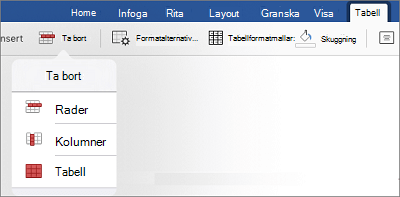
-
Ta bort rader och kolumner att lämna den första cellen i tabellen.
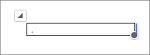
-
Tryck på Tabellformat på fliken tabell.

-
Välj ett format som har en stödlinje under rubrikraden, men inga andra stödlinjer.
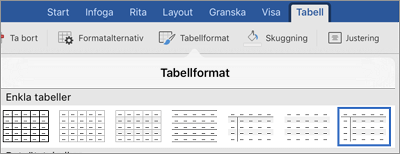
Du bör se vad ser ut att vara en enda signaturrad i dokumentet.










